电脑更新后黑屏的原因及解决办法是什么?
12
2025-03-18
随着网络技术的不断进步,电脑在我们的工作和生活中扮演着越来越重要的角色。然而,在日常使用过程中,可能会遇到各种网络配置问题。“电脑缺少有效IP配置”就是一种常见的网络故障,它会导致电脑无法正常连接到互联网。那我们该如何解决这一问题呢?下面将为您提供详尽的解决步骤和技巧。
在深入解决电脑缺少有效IP配置的问题之前,需要了解其产生的原因。通常,这可能是由于以下几种情况造成的:
1.网络接口卡(NIC)驱动程序可能已损坏或过时。
2.动态主机配置协议(DHCP)服务器未能正确分配IP地址。
3.网络设置错误,如手动设置的IP参数与网络环境冲突。
4.系统文件损坏或服务未能正常启动。
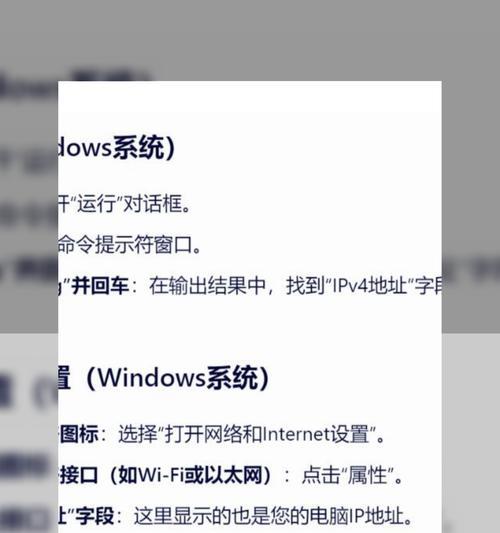
第一步,我们需要检查并更新电脑中的网络适配器驱动程序。以下是详细的操作步骤:
1.打开“控制面板”,选择“硬件和声音”中的“设备管理器”。
2.在设备管理器中找到“网络适配器”,点击下拉菜单展开。
3.右键点击你的网络适配器,选择“更新驱动程序软件”。
4.选择“自动搜索更新的驱动程序软件”,等待系统搜索并更新。
如若系统未能找到更新,您也可以通过访问硬件制造商的官方网站下载最新的驱动程序进行手动安装。

释放和更新IP地址是处理此类问题的另一种有效方法。详细步骤如下:
1.打开命令提示符。在搜索栏输入“cmd”,以管理员身份运行。
2.在命令提示符中输入以下命令并回车键确认:“ipconfig/release”。
3.等待命令执行完毕后,输入“ipconfig/renew”来重新获取IP地址。
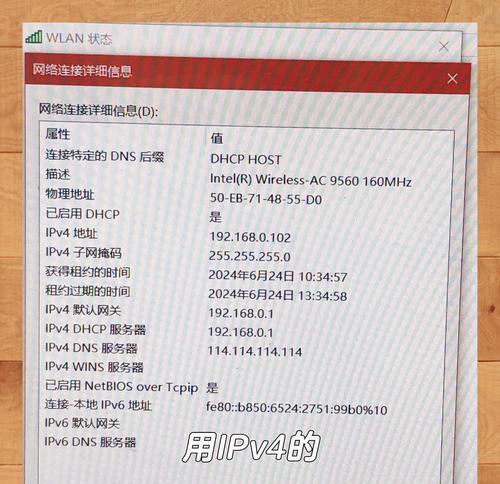
如果上述方法仍然无效,可能需要检查并修复网络设置。操作步骤如下:
1.转至“控制面板”>“网络和共享中心”。
2.在“网络和共享中心”中选择“更改适配器设置”。
3.右键点击网络适配器,选择“属性”,在“Internet协议版本4(TCP/IPv4)”中选择“属性”。
4.在弹出的窗口中选择“自动获取IP地址”和“自动获取DNS服务器地址”,然后点击确定。
在一些情况下,可能需要通过网络重置来彻底解决问题。按照以下步骤进行:
1.在“网络和共享中心”中点击左侧的“网络重置”。
2.在弹出的窗口中选择“重置现在的网络设置”,点击“重置”按钮,电脑会自动重启。
同样地,使用Windows内置的网络故障排除工具也是不错的选择。它能帮助检测并修复常见的网络问题。
若以上步骤都无法解决问题,可能需要检查系统文件的完整性。您可以使用系统文件检查器(sfc/scannow)工具来完成这一操作:
1.打开命令提示符(管理员)。
2.输入命令“sfc/scannow”,按回车键开始扫描和修复过程。
如果其他一切尝试失败,您可以考虑将网络设置重置到初始状态。请按照以下步骤操作:
1.按下Windows键+R,输入“netshintipreset”命令,然后按回车键。这将重置TCP/IP堆栈到默认状态。
2.同样在命令提示符中输入“netshwinsockreset”,按回车键,这将重置WindowsSockets(Winsock)目录。
电脑缺少有效IP配置问题的解决办法涉及到多个方面,包括检查更新网络适配器驱动程序、释放并更新IP地址、检查网络设置、进行网络重置和故障排除、系统文件的检查和修复以及最后的重置网络设置到初始状态。通过逐步排查和操作,通常可以解决这一网络问题。如果您在执行以上步骤时遇到任何困难,建议联系专业的IT支持服务以获得进一步的帮助。
版权声明:本文内容由互联网用户自发贡献,该文观点仅代表作者本人。本站仅提供信息存储空间服务,不拥有所有权,不承担相关法律责任。如发现本站有涉嫌抄袭侵权/违法违规的内容, 请发送邮件至 3561739510@qq.com 举报,一经查实,本站将立刻删除。